Das Blockieren von Textnachrichten kann auf viele verschiedene Arten hilfreich sein. Es ermöglicht Ihnen, den lästigen Gruppennachrichten zu entkommen und Spammer zu vermeiden, die Ihren Posteingang mit irritierenden Werbeaktionen füllen. Darüber hinaus ist dies eine nützliche Methode, um Belästiger oder heimliche Bewunderer zu entmutigen.
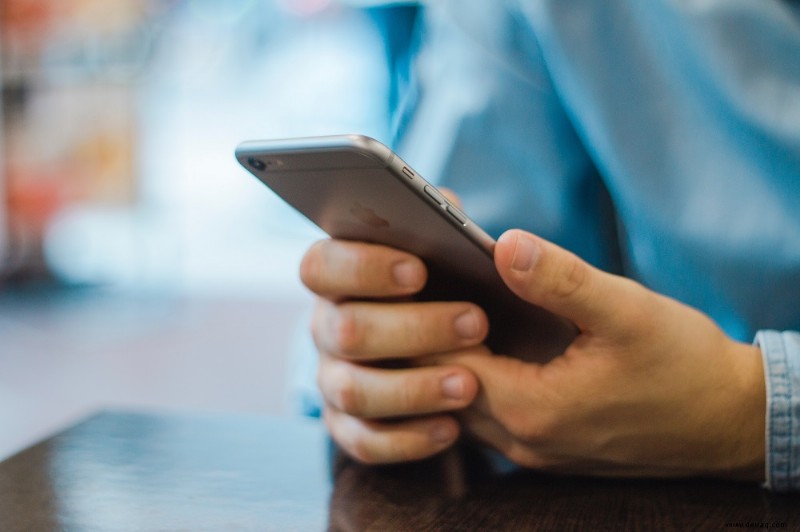
Glücklicherweise können Sie alle unerwünschten Nachrichten auf Ihrem iPhone 7/7+ einfach blockieren. Es gibt ein paar Methoden, um sicherzustellen, dass Sie keine Textnachrichten mehr von einem besonders lästigen Kontakt erhalten.
So blockieren Sie Textnachrichten von der App
Eine der einfachsten Möglichkeiten, mit irritierenden Textnachrichten umzugehen, besteht darin, sie über die Nachrichten-App auf Ihrem iPhone zu blockieren. Gehen Sie folgendermaßen vor:
1. Starten Sie die Nachrichten-App
Tippen Sie auf die Nachrichten-App, um alle Ihre Konversationen einzugeben. Wischen Sie dann, um das zu finden, das Sie blockieren möchten, und tippen Sie darauf, um es zu öffnen.
2. Wählen Sie das „i“-Symbol
In der oberen rechten Ecke des Konversationsfensters befindet sich ein kleines rundes „i“-Symbol. Sie sollten auf dieses Symbol tippen, um auf weitere Informationen und Aktionen zu diesem Kontakt zuzugreifen.
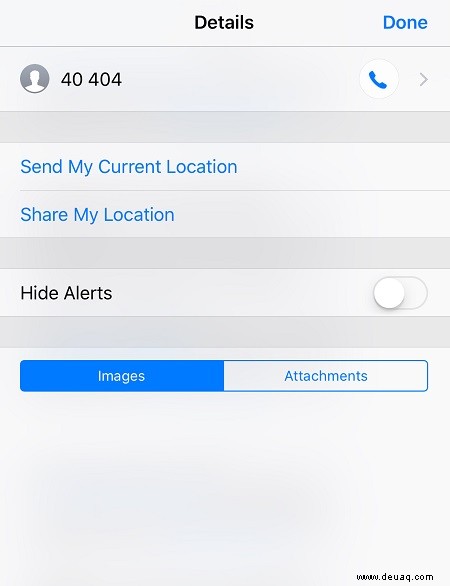
3. Tippen Sie auf die Nummer des Absenders
Dadurch wird ein Menü geöffnet, das verschiedene Aktionen für diesen bestimmten Absender enthält.
4. Wählen Sie Diesen Anrufer blockieren
ausSie sollten auf Diesen Anrufer blockieren tippen, um keine Textnachrichten von diesem bestimmten Kontakt zu erhalten.
5. Bestätigen Sie Ihre Auswahl
Wenn Sie auf Diesen Anrufer blockieren tippen, erscheint ein Popup-Fenster, in dem Sie aufgefordert werden, Ihre Auswahl zu bestätigen. Wählen Sie im Popup-Fenster Kontakt blockieren und Sie erhalten keine SMS mehr von dieser bestimmten Nummer.
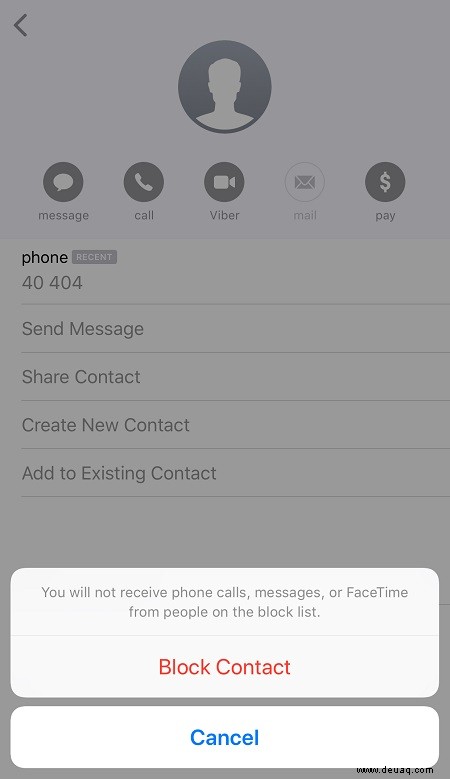
So blockieren Sie Textnachrichten aus der Einstellungs-App
Sie können auch die Einstellungen-App verwenden, um unerwünschte Textnachrichten zu blockieren. So geht's:
1. Starten Sie die Einstellungs-App
Sobald Sie sich in der App befinden, wischen Sie, bis Sie Nachrichten erreichen, und tippen Sie dann darauf, um sie zu öffnen.
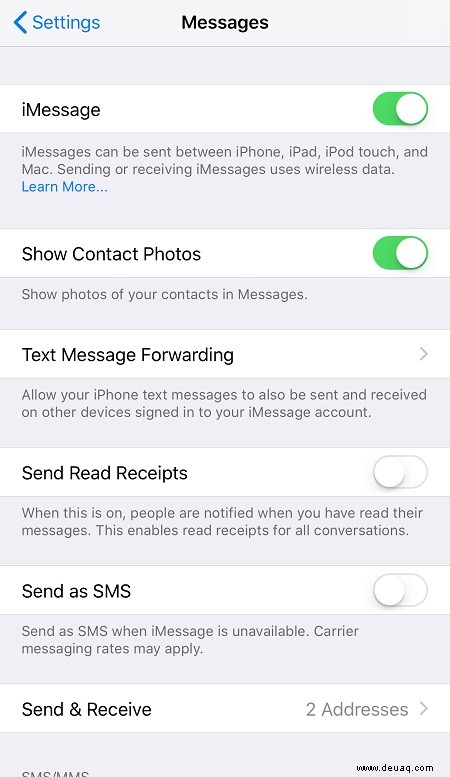
2. Wählen Sie Blockiert aus
Streichen Sie im Nachrichtenmenü nach unten, bis Sie Blockiert erreichen. Tippen Sie auf Blockiert, um die Einstellungen aufzurufen.
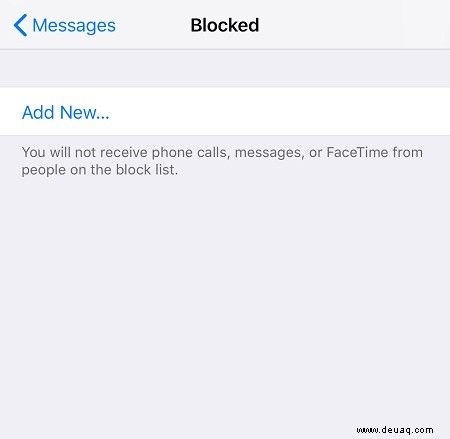
3. Tippen Sie auf Neu hinzufügen
Wenn Sie auf Neu hinzufügen tippen, wird Ihre Kontaktliste angezeigt und Sie können den Kontakt auswählen, den Sie blockieren möchten, indem Sie einfach darauf tippen. Sie können in diesem Menü auch Nachrichten von Gruppen blockieren, aber Sie müssen einzelne Kontakte einzeln hinzufügen.
So filtern Sie unerwünschte Nachrichten
Die mit Ihrem iPhone 7/7+ gelieferte Software ermöglicht es Ihnen auch, die Nachrichten zu filtern, die Sie von unbekannten Absendern erhalten. Gehen Sie wie folgt vor, um diesen Filter zu aktivieren:
1. Öffnen Sie die Einstellungs-App
Wische nach oben, bis du Nachrichten erreichst, und tippe zum Aufrufen.
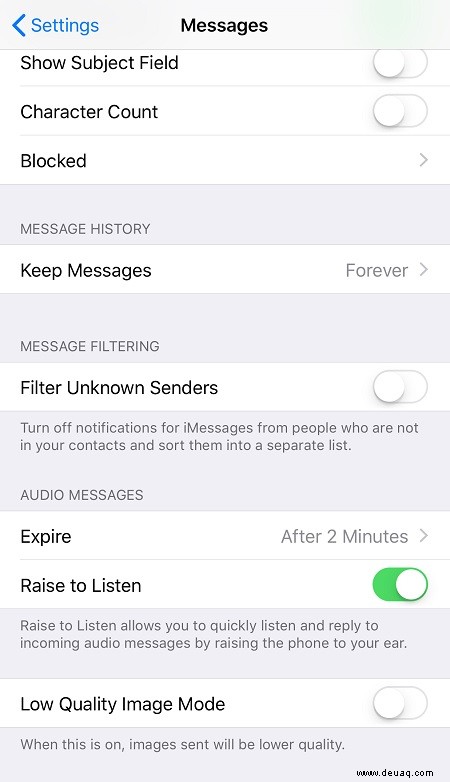
2. Wählen Sie Unbekannte Absender filtern
Wenn Sie den Schalter neben Unbekannte Absender filtern einschalten, werden iMessage-Benachrichtigungen von allen unbekannten Absendern deaktiviert. Die Nachrichten, die Sie von unbekannten Absendern erhalten, befinden sich in einem separaten Ordner.
So entsperren Sie Absender
Wenn Sie Textnachrichten aus der Konversation in der Messaging-App blockieren, können Sie die Blockierung ganz einfach aufheben.
Gehen Sie wie folgt vor:
Nachrichten öffnen> Konversation auswählen> auf das „i“-Symbol tippen> Kontaktnummer auswählen
Wenn Sie zum Menü „Kontaktnummer“ gelangen, tippen Sie einfach auf „Diesen Anrufer entsperren“ und Sie sind fertig.
Die letzte Botschaft
Spam-Nachrichten können ein echtes Ärgernis sein, aber Sie müssen nicht frustriert sein, da Sie sehr leicht damit umgehen können. Nehmen Sie sich Zeit, um alle Nachrichten zu blockieren, die Sie nicht mehr erhalten möchten. Dadurch wird Ihr Posteingang geleert und Frustration vermieden.